在现代办公环境中,Excel 和 Word 是两个常用的工具,虽然它们各自有独特的用途,但有时我们需要将 Excel 中的数据转换到 Word 文档中,以便于编辑、排版或分享,以下是几种将 Excel 数据转换为 Word 文档的常见方法:
方法一:复制粘贴法
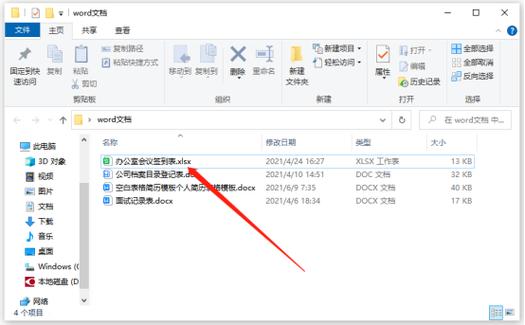
这是最简单直接的方法,适用于小范围的数据。
1、打开 Excel 文件:找到并打开你需要转换的 Excel 文件。
2、选择数据:选中你要转换的单元格区域,你可以通过点击并拖动鼠标来选择多个单元格。
3、复制数据:按Ctrl + C(Windows)或Command + C(Mac)复制选中的数据。
4、打开 Word 文件:启动 Word 程序并打开一个新的或现有的 Word 文档。
5、粘贴数据:将光标定位到你想要插入数据的位置,然后按Ctrl + V(Windows)或Command + V(Mac)进行粘贴。
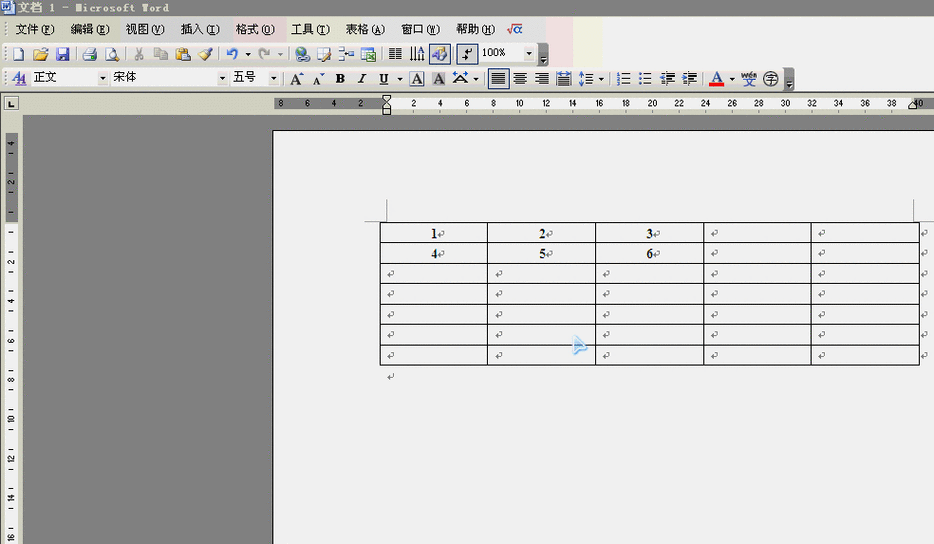
6、调整格式:粘贴后的数据可能会保留原有的表格格式,你可以根据需要进行格式调整,例如更改字体、对齐方式等。
这种方法适用于简单的表格或少量数据,但对于复杂的表格结构或大量数据,可能需要进一步调整格式。
方法二:使用“对象”功能嵌入 Excel 表格
如果你希望在 Word 文档中保持 Excel 表格的原始格式和功能,可以使用“对象”功能嵌入整个 Excel 工作表或图表。
1、打开 Word 文件:启动 Word 并打开你要插入 Excel 数据的文档。
2、定位光标:将光标放置在你想插入 Excel 表格的位置。
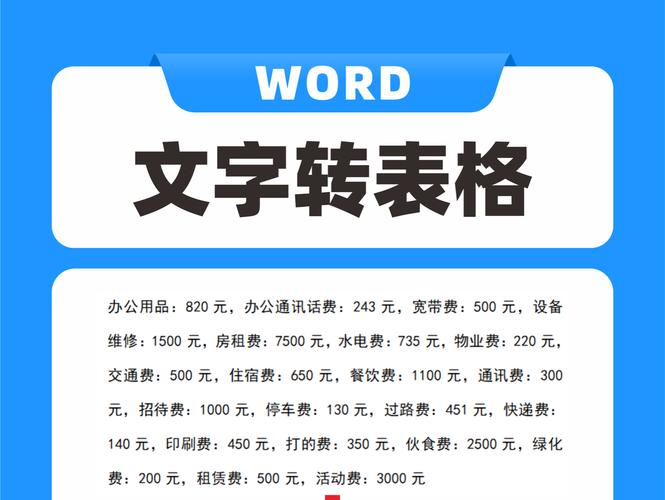
3、插入对象:点击“插入”选项卡,然后选择“对象”,在弹出的对话框中,选择“由文件创建”,然后浏览并选择你的 Excel 文件,确保勾选“链接到文件”和“显示为图标”(如果需要),然后点击“确定”。
4、编辑对象:双击插入的对象,Excel 将会启动并允许你编辑原始表格,编辑完成后,关闭 Excel 并返回 Word,你会发现 Word 中的表格已经更新。
5、调整大小和位置:你可以像处理普通图片一样调整嵌入对象的尺寸和位置。
这种方法适合需要频繁更新数据的情况,因为任何对 Excel 源文件的更改都会自动反映到 Word 文档中。
方法三:使用邮件合并功能批量生成 Word 文档
如果你有大量的数据需要转换成 Word 文档,并且每个记录都需要生成单独的文档,可以使用 Word 的“邮件合并”功能。
1、准备数据源:确保你的 Excel 文件中包含一个表格,其中第一行是列标题(如姓名、地址等)。
2、打开 Word 文件:启动 Word 并打开一个新的或现有的模板文档。
3、设置邮件合并:点击“邮件”选项卡,然后选择“开始邮件合并”,再选择“信函”。
4、选择收件人:点击“选择收件人”,然后选择“使用现有列表”,浏览并选择你的 Excel 文件作为数据源。
5、插入合并字段:将光标放在你想要插入数据的位置,然后点击“插入合并字段”,从下拉菜单中选择相应的字段(如《姓名》、《地址》等)。
6、完成合并:点击“完成并合并”,选择“编辑单个文档”以查看所有合并后的记录,你也可以选择“打印文档”直接输出纸质版。
7、保存文档:根据需要保存合并后的文档。
这种方法非常适合批量生成个性化的文档,如邀请函、通知书等。
方法四:使用第三方工具或插件
除了上述内置功能外,还有许多第三方工具和插件可以帮助你更高效地将 Excel 转换为 Word,AbleBits Data Converter、Kutools for Excel 等,这些工具通常提供更加灵活和强大的功能,但可能需要额外购买或学习如何使用。
FAQs
Q1: 如果我想保留 Excel 表格的所有格式和公式,应该使用哪种方法?
A1: 如果你想保留 Excel 表格的所有格式和公式,建议使用方法二:“使用‘对象’功能嵌入 Excel 表格”,这样,Excel 表格将以对象的形式嵌入到 Word 文档中,保留了原始的格式和功能,当你双击该对象时,甚至可以在 Word 中直接编辑 Excel 表格的内容。
Q2: 使用邮件合并功能时,如何确保数据的准确性和完整性?
A2: 在使用邮件合并功能时,确保数据准确性和完整性的关键在于正确设置数据源和合并字段,要确保 Excel 数据源的第一行包含列标题,并且没有空白行或空单元格,在 Word 文档中插入合并字段时,要仔细检查每个字段的名称是否与 Excel 数据源中的列标题一致,进行邮件合并之前,可以先预览合并结果,检查是否有任何错误或遗漏的数据,定期保存你的工作,以防意外丢失数据。
到此,以上就是小编对于怎么把excel变成word的问题就介绍到这了,希望介绍的几点解答对大家有用,有任何问题和不懂的,欢迎各位朋友在评论区讨论,给我留言。
内容摘自:https://news.huochengrm.cn/cyzx/22658.html
